
PowerPoint– ში პრეზენტაციის შექმნისას ძალიან შორს არის შორს წასვლა. ან რეგულაციამ ან სხვა პირობებმა შეიძლება მკაცრად დაარეგულიროს დოკუმენტის საბოლოო ზომა. და თუ ის მზად არის - რა უნდა გააკეთოს? პრეზენტაციის შეკუმშვისთვის ბევრი სამუშაო უნდა გავაკეთოთ.
სიმსუქნის პრეზენტაცია
რა თქმა უნდა, უბრალო ტექსტი აძლევს დოკუმენტს იმდენივე წონას, როგორც Microsoft Office- ის სხვა პროექტებში. და წმინდა ზომის დაბეჭდილი ინფორმაციით დიდი ზომის მისაღწევად, საჭირო იქნება მონაცემების უზარმაზარი ზომების ჩაქუჩი. ასე რომ, ეს შეიძლება დარჩეს მარტო.
პრეზენტაციისთვის წონის მთავარი მიმწოდებელი, რა თქმა უნდა, მესამე მხარის ობიექტებია. პირველ რიგში, მედია ფაილები. ლოგიკურია, რომ თუ თქვენ ფართო მასშტაბის სურათებით წარადგენთ პრეზენტაციას 4K რეზოლუციით, მაშინ დოკუმენტის საბოლოო წონა შეიძლება ცოტათი გაგიკვირდეთ. ეფექტი იქნება უფრო მკაცრი, თუ თითოეული სლაიდისთვის დაასხით ერთი სერია "სანტა ბარბარა" კარგი ხარისხით.
და საქმე ყოველთვის არ არის მხოლოდ საბოლოო ოდენობით. დოკუმენტი ძალიან იტანჯება მძიმე წონისგან და შეიძლება დემონსტრაციის დროს დაკარგოს პროდუქტიულობა. ეს განსაკუთრებით იგრძნობა იმ შემთხვევაში, თუ პროექტი თავდაპირველად შეიქმნა მძლავრ სტაციონარულ კომპიუტერზე და მათ ეს გამოიყვანეს ჩვეულებრივი ბიუჯეტის ლეპტოპზე. ასე რომ და სანამ სისტემა ახლოს დევს.
ამავე დროს, იშვიათად ვინმეს წინასწარ ზრუნავს დოკუმენტის სამომავლო ზომაზე და დაუყოვნებლივ აყალიბებს ყველა ფაილს, ამცირებს მათ ხარისხს. აქედან გამომდინარე, ღირს თქვენი პრეზენტაციის ოპტიმიზაცია ნებისმიერ შემთხვევაში. ამის გაკეთების რამდენიმე გზა არსებობს.
მეთოდი 1: სპეციალიზირებული პროგრამა
წონის გამო პრეზენტაციების შესრულების ვარდნის პრობლემა ნამდვილად სერიოზულია, ამიტომ ამგვარი დოკუმენტების ოპტიმიზაციისთვის საკმარისი პროგრამაა. ყველაზე პოპულარული და მარტივი არის NXPowerLite.
ჩამოტვირთეთ NXPowerLite

პროგრამა თავად არის shareware, პირველი ჩამოტვირთვის საშუალებით შეგიძლიათ 20 – მდე დოკუმენტის ოპტიმიზაცია.
- დასაწყებად, სასურველი პრეზენტაცია გადაიტანეთ პროგრამის სამუშაო ფანჯარაში.
- ამის შემდეგ, თქვენ უნდა შეცვალოთ შეკუმშვის დონე. ამისათვის გამოიყენეთ განყოფილება ოპტიმიზაციის პროფილი.
- თქვენ შეგიძლიათ აირჩიოთ მზა ვარიანტი. მაგალითად ეკრანი საშუალებას გაძლევთ ოპტიმიზაცია მოახდინოთ ყველა ძირითადი სურათი, მათი კომპრესირება მომხმარებლის ეკრანის ზომამდე. სინამდვილეში, თუ 4K სურათები იყო წარმოდგენილი პრეზენტაციაში. და აქ "მობილური" წარმოქმნის გლობალურ შეკუმშვას, ასე რომ თქვენ შეგიძლიათ მარტივად შეხედოთ სმარტფონს. წონა შესაბამისი იქნება, როგორც პრინციპში, ასევე ხარისხთან.
- ქვემოთ მოცემულია ვარიანტი პირადი პარამეტრები. ეს იბლოკავს მიმდებარე ღილაკს "პარამეტრები".
- აქ შეგიძლიათ დააკონფიგურიროთ პარამეტრების ოპტიმიზაცია. მაგალითად, დოკუმენტში შეგიძლიათ მიუთითოთ რეზოლუცია ფოტოებისთვის. 640x480 შეიძლება საკმარისი იყოს. კიდევ ერთი კითხვა ის არის, რომ მრავალი სურათი შეიძლება მნიშვნელოვნად გაუარესდეს ამ შეკუმშვით.
- ყველაფერი რაც ღილაკს დააჭირეთ ოპტიმიზაცია, და პროცესი მოხდება ავტომატურად. დასრულების შემდეგ, კომპრესირებული სურათებით ახალი საქაღალდე გამოჩნდება საქაღალდეში ორიგინალური დოკუმენტით. მათი რიცხვიდან გამომდინარე, ზომა შეიძლება შემცირდეს როგორც ოდნავ, ისე ორმხრივ რელიეფამდე.

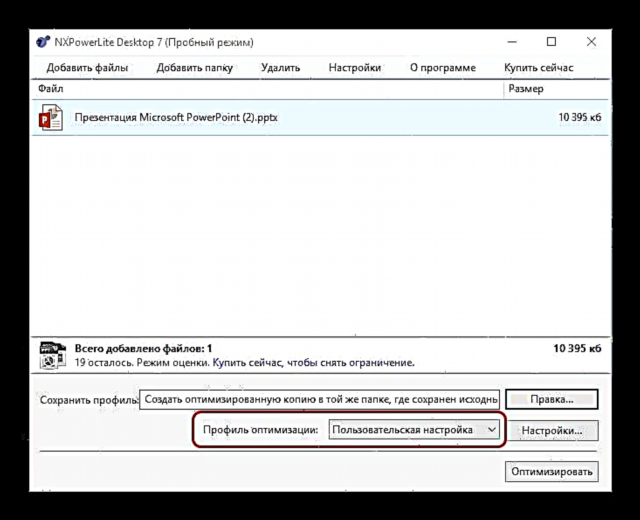




საბედნიეროდ, შენახვის დროს, ავტომატურად იქმნება ორიგინალური დოკუმენტის ასლი. ასე რომ, საწყისი პრეზენტაცია არ დაზარალდება ასეთი ექსპერიმენტებით.
NXPowerLite ძალიან კარგად ოპტიმიზირებს დოკუმენტს და შეკუმშავს სურათებს შედარებით ნაზად, ხოლო შედეგი გაცილებით უკეთესია, ვიდრე შემდეგი მეთოდით.

მეთოდი 2: ჩამონტაჟებული შეკუმშვის ტექნიკა
PowerPoint– ს აქვს საკუთარი მედია კომპრესირების სისტემა. სამწუხაროდ, ის მხოლოდ სურათებით მუშაობს.
- ამისათვის, მზა დოკუმენტში, თქვენ უნდა შეიყვანოთ ჩანართი ფაილი.
- აქ თქვენ უნდა აირჩიოთ "შეინახე როგორც ...". სისტემა მოითხოვს, რომ კონკრეტულად სად შეინახოთ დოკუმენტი. თქვენ შეგიძლიათ აირჩიოთ ნებისმიერი ვარიანტი. დავუშვათ, რომ იქნება მიმდინარე საქაღალდე.
- გახსნის სტანდარტული ბრაუზერის ფანჯარა. აქვე აღსანიშნავია გადარჩენის თანხმობის ღილაკის გვერდით მცირე წარწერა - "სერვისი".
- თუ დააჭირეთ აქ, გაიხსნება მენიუ. ბოლო აბზაცს ეძახიან - "შეკუმშოს ნახატები".
- ამ ნივთზე დაჭერის შემდეგ გაიხსნება სპეციალური ფანჯარა, რომელიც მოგთხოვთ აირჩიოთ ისეთი ხარისხი, რომელშიც სურათების დამუშავების შემდეგ დარჩება. არსებობს მრავალი ვარიანტი, და ისინი მიდიან მოწესრიგებული ზომით (და, შესაბამისად, ხარისხით) ზემოდან ქვემოდან. სლაიდებში სურათების პროგრამის ზომა არ შეიცვლება.
- შესაფერისი ვარიანტის არჩევის შემდეგ დააჭირეთ ღილაკს კარგი. სისტემა დაუბრუნდება ბრაუზერს. მიზანშეწონილია შეინახოთ ნამუშევარი სხვა სახელით, ისე რომ აქ დაბრუნდეს რამე, თუ შედეგი არ ჯდება. გარკვეული პერიოდის შემდეგ (კომპიუტერის ენერგიაზეა დამოკიდებული), შეკერილი სურათებით ახალი პრეზენტაცია გამოჩნდება მითითებულ მისამართზე.




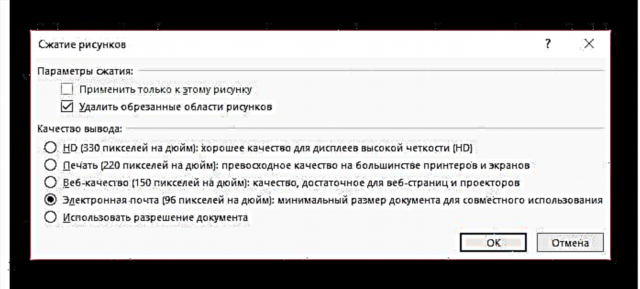
ზოგადად, ყველაზე მკაცრი შეკუმშვის გამოყენებისას, ჩვეულებრივი საშუალო ზომის სურათები არ იტანჯება. უპირველეს ყოვლისა, ამან შეიძლება გავლენა მოახდინოს JPEG გამოსახულებებზე (რაც ძალიან უყვარს პიქსელაციას თუნდაც მინიმალური შეკუმშვით) მაღალი გარჩევადობით. ამიტომ უმჯობესია ფოტოების წინასწარ ჩასმა PNG ფორმატით - თუმცა ისინი უფრო მეტს იწონიან, ისინი შეკუმშული არიან უკეთესად და ვიზუალური სილამაზის დაკარგვის გარეშე.
მეთოდი 3: ხელით
ეს უკანასკნელი ვარიანტი გულისხმობს დოკუმენტის დამოუკიდებელ ყოვლისმომცველ ოპტიმიზაციას სხვადასხვა მიმართულებით. ეს მეთოდი სასურველია იმით, რომ ყველა სახის პროგრამა ყველაზე ხშირად მუშაობს მხოლოდ სურათებით. მაგრამ არსებობს უამრავი რამ, რამაც შეიძლება პრეზენტაციაში ჰქონდეს სამართლიანი ზომა. აი, რაზეც ყურადღება უნდა მიაქციოთ პროცესში.
- პირველ რიგში, სურათები. ღირს რაიმე შესაძლებლობებით შეამცირონ მათი ზომა მინიმალურ დონეზე, ქვემოთ რომლითაც ხარისხი უკვე განიცდის დიდად დაზარალებას. ზოგადად, არ აქვს მნიშვნელობა რამდენად დიდია ფოტო, როდესაც მას ჩასვამთ, ის მაინც იღებს სტანდარტულ ზომებს. ასე რომ, უმეტეს შემთხვევაში, ფოტოების შეკუმშვა საბოლოოდ ვიზუალურად არ იგრძნობა. მაგრამ, თუ თითოეულ დოკუმენტში ასე დაჭრილი სურათი, მაშინ წონა შეიძლება მნიშვნელოვნად შემცირდეს. ზოგადად, უმჯობესია განახორციელოთ ეს ნივთი ავტომატური საშუალებებით, რომლებიც ზემოთ აღინიშნა, ხოლო დანარჩენ ფაილებს პირადად უნდა გაუმკლავდეთ.
- მიზანშეწონილია, რომ დოკუმენტში არ გამოიყენოთ GIF ფაილები. მათ შეიძლება ჰქონდეთ ძალიან მნიშვნელოვანი წონა, ათეულობით მეგაბაიტამდე. ამგვარი სურათების უარყოფა დადებითად იმოქმედებს დოკუმენტის ზომაზე.
- შემდეგი არის მუსიკა. აქვე შეგიძლიათ იპოვოთ აუდიოს ხარისხის მორთვა, ბიტის სიჩქარის შემცირება, ხანგრძლივობის შემცირება და ა.შ. მიუხედავად იმისა, რომ სტანდარტული ფორმატით MP3 ფორმატში საკმარისი იქნება, მაგალითად, Lossless. ყოველივე ამის შემდეგ, აუდიოს ყველაზე გავრცელებული ტიპის საშუალო ზომა დაახლოებით 4 MBა, ხოლო Flac– ში წონის გაზომვა შესაძლებელია ათობით მეგაბაიტში. ასევე სასარგებლო იქნება ზედმეტი მუსიკალური თანმხლები ნაწილის ამოღება - ჰიპერბრიკების პროვოცირებისგან "მძიმე" ბგერების ამოღება, მუსიკალური თემების შეცვლა და ა.შ. პრეზენტაციისთვის საკმარისია ერთი ფონური აუდიო. ეს განსაკუთრებით ეხება წამყვანის მხრიდან ხმოვანი კომენტარების სავარაუდო ჩასატარებლად, რომელიც წონას ოდნავ შემატებს.
- კიდევ ერთი მნიშვნელოვანი ასპექტია ვიდეო. აქ საკმაოდ მარტივია - თქვენ ან ატვირთეთ უფრო დაბალი ხარისხის კლიპები, ან დაამატეთ ანალოგები ინტერნეტით ინტერნეტით. მეორე ვარიანტი, ზოგადად, inferior to ჩასმული ფაილების მიმართ, მაგრამ ბევრჯერ ამცირებს საბოლოო ზომას. და ზოგადად, მნიშვნელოვანია იცოდეთ, რომ პროფესიონალურ პრეზენტაციებში, თუ ვიდეო ჩასმის ადგილია, მაშინ ყველაზე ხშირად არაუმეტეს ერთი კლიპისა.
- ყველაზე სასარგებლო გზაა პრეზენტაციის სტრუქტურის ოპტიმიზაცია. თუ ნამუშევარს რამდენჯერმე გადახედავთ, თითქმის ყველა შემთხვევაში შეიძლება აღმოჩნდეს, რომ სლაიდების ნაწილი შეიძლება მთლიანად ამოჭრათ, რამდენიმე ერთში მოთავსებით. ეს მიდგომა საუკეთესოდ დაზოგავს ადგილს.
- დაჭრილი ან მინიმუმამდე შემცირება მძიმე საგნების ჩასმა. ეს განსაკუთრებით ეხება ერთი პრეზენტაციის სხვაში ჩასვლას და ა.შ. იგივე ეხება სხვა დოკუმენტებთან დაკავშირებას. მიუხედავად იმისა, რომ ასეთი პროცედურისგან პრეზენტაციის ძალიან დიდი წონა იქნება ნაკლები, ეს არ უარყოფს იმ ფაქტს, რომ ბმულს კვლავ მოუწევს მესამე მხარის დიდი ფაილის გახსნა. და ეს მნიშვნელოვნად დატვირთავს სისტემას.
- უმჯობესია გამოიყენოთ ჩამონტაჟებული დიზაინის ტიპები PowerPoint– ში. ორივე კარგად გამოიყურება და იდეალურად ოპტიმიზირებულია. საკუთარი სტილის შექმნა უნიკალური დიდი ზომის სურათებით, იწვევს დოკუმენტის წონის მატებას არითმეტიკულ მიმდინარეობაში - თითოეულ ახალ სლაიდთან.
- და ბოლოს, თქვენ შეგიძლიათ გააკეთოთ მიტინგის პროცესუალური ნაწილის ოპტიმიზაცია. მაგალითად, ჰიპერბმულის სისტემის გადაკეთების მიზნით, მთელი სტრუქტურის გასაადვილებლად, ამოიღეთ ანიმაციები საგნებიდან და სლაიდებს შორის გადასვლები, მაკროების ამოღება და ა.შ. ყურადღება მიაქციეთ ყველა პატარა ნივთს - საკონტროლო ღილაკების ზომის უბრალო შეკუმშვასაც კი ორჯერ დაეხმარება გრძელი პრეზენტაციაში რამდენიმე მეგაბაიტის გადაყლაპვაში. ეს ყველაფერი კომბინაციაში ნაკლებად სავარაუდოა, რომ მნიშვნელოვნად შეამცირებს დოკუმენტის წონას, მაგრამ მნიშვნელოვნად დააჩქარებს მის დემონსტრირებას სუსტი მოწყობილობებზე.
დასკვნა
დასასრულ, ღირს იმის თქმა, რომ ზომიერად ყველაფერი კარგია. ზედმეტი ოპტიმიზაცია ხარისხის საზიანოდ შეამცირებს დემონსტრაციის ეფექტს. ასე რომ, მნიშვნელოვანია, რომ მოძებნოთ მოსახერხებელი კომპრომისი დოკუმენტის ზომის შემცირებასა და მედია ფაილების მახინჯობას შორის. უმჯობესია კიდევ ერთხელ მივატოვოთ გარკვეული კომპონენტები საერთოდ, ან იპოვოთ მათთვის სრული ანალოგი, ვიდრე დავუშვათ სლაიდზე ყოფნა, მაგალითად, საშინლად პიქსელირებული ფოტოზე.











